
Мазмұны:
- Автор John Day [email protected].
- Public 2024-01-30 10:26.
- Соңғы өзгертілген 2025-01-23 14:51.

Бүгінгі нұсқаулықта мен сізге қарапайым, бірақ пайдалы өлшеу машинасын жасауды көрсетемін. Ол 3 граммға дейін өте сезімтал және дәл. Ол өлшей алатын максималды салмақ - 20 кг, бірақ мен сізге 150 кг -ға дейінгі салмақты қалай оңай салу керектігін көрсетемін.
1 -қадам: Бейнені қараңыз
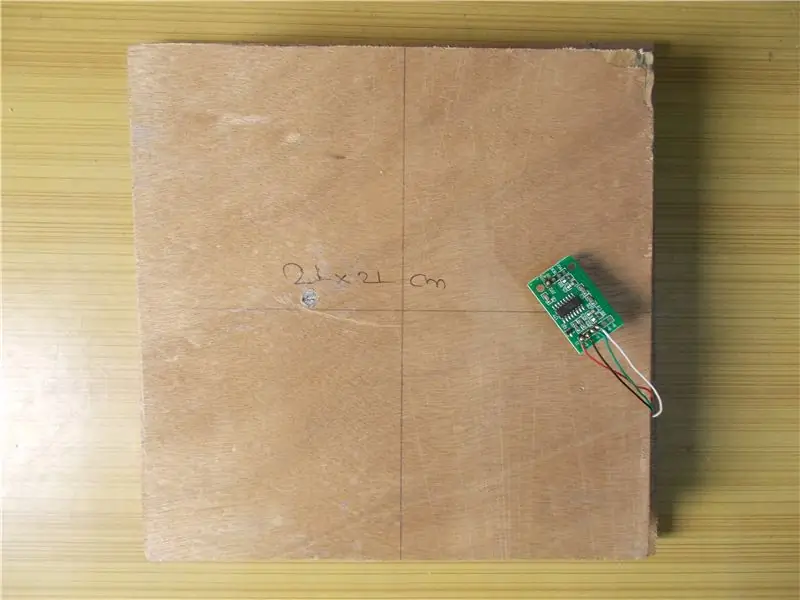

Бейнежазбада осы жобаны құру үшін қажетті барлық қадамдар бар. Егер сіз көрнекі көргіңіз келсе, оны көре аласыз, бірақ егер сізге мәтін қажет болса, келесі қадамдарды орындаңыз.
Егер сіз жобаны көргіңіз келсе, сол бейнені қараңыз.
2 -қадам: бөлшектерді алыңыз
Ұяшықты ADC көмегімен жүктеңіз: Үндістан - https://amzn.to/2HQOpy0US - https://amzn.to/2rj2vlmUK -
TM1637 модулі: Үндістан - https://amzn.to/2rish8CUS -
Ұлыбритания -
Arduino Pro Mini: Үндістан - https://amzn.to/2FAOfxMUS - https://amzn.to/2FAOfxMUK -
3 -қадам: негізді дайындаңыз


Мен өзіме қалыңдығы 8 мм және 12 мм фанера алдым. 8 мм фанерада мен 24x24 см бір шаршыны және 21x21 см басқа шаршыны белгіледім, содан кейін оны жонғыш арамен қиып алдым. Жүктеме ұяшығынан сіз қандай күш қолдану керектігін көрсететін көрсеткіні таба аласыз. Осыны ескере отырып, мен үлкен фанера тақтасындағы бекіту тесіктерін белгіледім. Менің жүктеме ұяшығындағы бұрандалар бірдей емес, біреуі M5, екіншісі M4. Мен тесіктерді бұрғылау қондырғысының көмегімен бұрғыладым. Сіз дәлдік үшін қарындашпен пластинаның ортасында белгіленгенін көре аласыз. Мен кішкене табақты үлкен табақтың үстіне қойдым, оның ортасында болатындай етіп, төрт бұрышында тең бос орын қалдырдым, содан кейін мен оны аударып, төменгі пластинадағы тесікті пайдаланып, кішірек табаққа қажетті M4 тесікті жасадым. бағыттаушы Содан кейін мен төменгі пластинадағы M5 гайкалары мен болттарын қатайтып, оған жүктеме ұяшығының бір ұшын бекіттім. Ең жақсы әдіс - бекіткіштерді қолдану, бірақ мен оларды жақын жерден таба алмадым, сондықтан мен осылай жасадым. Сол әдісті қолдана отырып, мен үстіңгі тақтаны жүк ұяшығының басқа ұшына бекітіп, бұрағыш пен мұрынды қысқыштың көмегімен тартыңыз.
Бұл қадам маңызды, өйткені егер салмақты дұрыс өлшегіміз келсе, барлық жүктемені жүктеме жасушасы ғана сезінуі керек.
Пластиналарды өлшеу кезінде көлденең күйде ұстау керек. Бұған қол жеткізу үшін мен қалыңдығы 1 дюймді MDF -ны тіреуіш ретінде қолдандым және оны пластинаның түбіне желіммен жабыстырдым. Мен салмақты табақтың үстінде ұстап, қуыруға қалдырдым.
4 -қадам: HX711 калибрлеу
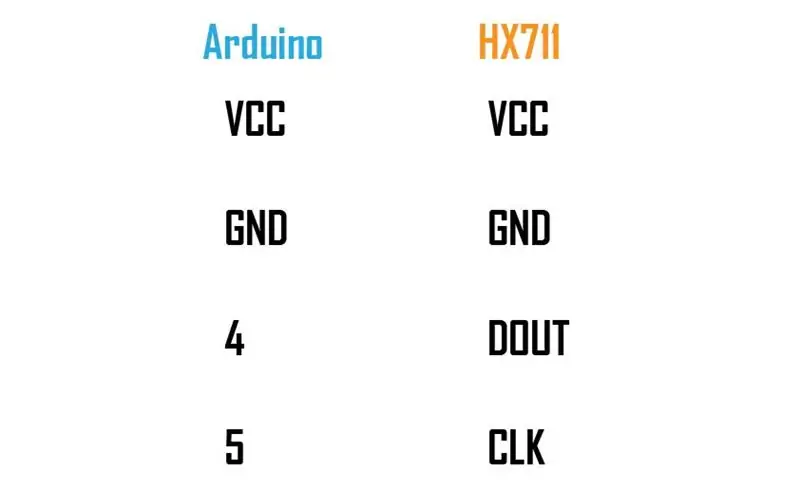
Мен жүктеу ұяшығын ADC -ге суретте көрсетілгендей қостым.
Содан кейін мен HX711 модулін Arduino -ға жалғадым (суретті қараңыз) және осы қадамда бекітілген калибрлеу нобайын Arduino -ға жүктедім. Мен сериялық мониторды ашып, пластинадағы белгілі салмақты сақтап, көрсеткіштерді байқадым. Біз мұнда не істеуіміз керек - жүктеме ұяшығының калибрлеу коэффициентін анықтау, ол жүктеме ұяшығындағы салмақтың дұрыс көрсеткіштерін береді. Мен калибрлеу коэффициентін жоғарылату немесе азайту үшін «a, s, d және f» және «z, x, c және v» қолдандым (эскиздегі түсініктемелерді оқыңыз).
Сериялық мониторда көрсетілген көрсеткіш жүктеме ұяшығындағы объектінің белгілі салмағына сәйкес келсе, мен тоқтадым, калибрлеу коэффициентін жазып алдым және бәрін ажыраттым.
5 -қадам: Дисплейді тексеру
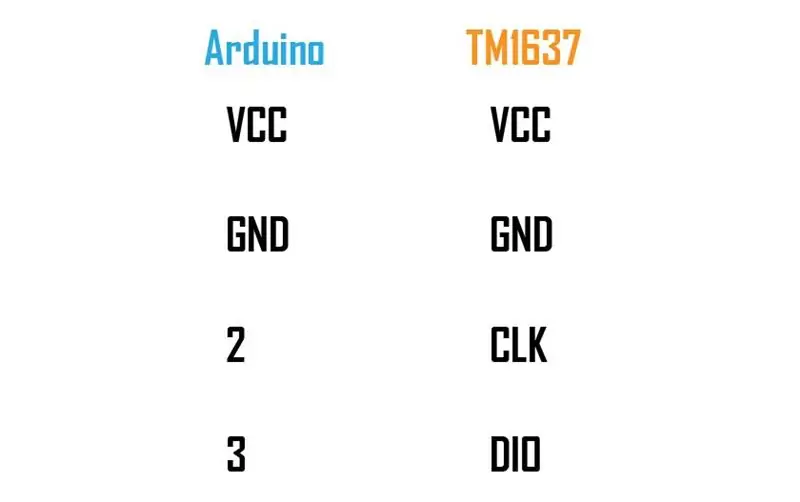
Егер сіздің дисплейіңізді тексеру қажет болса, оны Arduino -ға қосыңыз (суретті қараңыз) және осы қадамда бекітілген эскизді жүктеңіз. Дисплей 0 -ден 999 -ға дейін саналып, «ДАЙЫН» деп басып шығаруы керек.
6 -қадам: жақтар жасаңыз
Мен төменгі пластинаның үсті мен үстіңгі тақтайшасы арасындағы қашықтықты өлшеп, үстіңгі тақтаны алып тастадым. Мен ұзындығы мен енін 12 мм фанердегі өлшенген өлшемдерді қолданып төрт бұрышқа белгілеп, содан кейін кесіп алдым. Мен дисплейді орналастырған кезде оның салмағын оқу оңай болатындай етіп 45 градусқа бұрышты жасадым. Артқы жағында баррель DC коннекторы үшін төртбұрышты кесіп алдым.
Мен үлкен пластинаның төрт жағында екі тесік бұрғыладым, онда мен кескен жақтарын бекітуім керек. Содан кейін мен бұрандаларды фанераға кіргіздім, оларды бүйірлерін түбіне қарай бекітіп қойдым. Әзірге мен артқы жағын қалдырдым және оны кейін түзетемін.
7 -қадам: Соңғы байланыстарды орнатыңыз және бәрін орнына қойыңыз




Мен екі модульден Arduino -ға деректер мен сағаттар қосылымын жасадым. Қосылымдарды күшейту үшін әрқашан ыстық желімді қолданыңыз, әйтпесе кернеу кезінде сым босап қалады немесе үзіледі.
Қуатты тарату үшін мен екі мыс сымды кішкене перфораторға дәнекерледім, мен оған модульдер мен Arduino -ның қуаты мен жер сымын қосамын. Мен осында болған кезде мен DC баррель қосқышының оң және жер сымдарына дәнекерледім. Әрі қарай жүрмес бұрын Pro Mini -ге соңғы эскизді жүктеңіз.
Мен VX мен HX711 жерін тақырыптардың жоғарғы жағынан тарату тақтасына дәнекерледім және дисплей модулінің Vcc пен HX711 -ге әйелдік тақырыптарды қостым. Осылайша екі модуль де қуат көзіне қосылады. Arduino үшін мен тағы бір әйел тақырыптарын қолдандым және оны тарату тақтасына дәнекерледім.
Барлық байланыстар орнатылғаннан кейін мен адаптерден тізбекке 5 вольтты қолдандым және бәрі жақсы жұмыс істеді. Кейбір ауытқуларды байқауға болады. Бұл электрмен жабдықтауға байланысты. Қуат көзі неғұрлым таза болса, соғұрлым ауытқулар аз болады. Мен тізбекті Arduino -ның қуат көзімен қуаттандырған кезде, бірақ адаптерді қолдану ауытқуларды төмендететін сияқты болды. Көрсеткіштерді орташа немесе конденсаторды қосқанда, таза қуат көзін пайдаланғаныңызға көз жеткізіңіз. Ең жақсы әдіс - HX711 модулі үшін жеке сызықтық кернеу реттегішін қолдану.
Ыстық желімді қолдана отырып, үстіңгі тақтайшаның ауырлығына байланысты төмен түсетін болса, олар жолға түспейтінін есте сақтадым, содан кейін мен бұрыштарды ұстамау үшін үстіңгі тақтаны бұрап алдым. Мен қанағаттандым, баррель коннекторын орнына жапсырдым, сонымен қатар ыстық желімнің көмегімен артқы жағын бекітемін. Мен бұрандаларды қолдануым керек еді, бірақ бұл да жұмыс істейді.
Бір нәрсені есте сақтаңыз, оны қосқанда, пластинада салмақ болмайтынына көз жеткізіңіз, себебі бұл қате оқуға әкеледі. Алдымен оны қосыңыз, содан кейін өлшегіңіз келетін салмақты қойыңыз
8 -қадам: Орындалды


Сонымен, сізде өз қолыңызбен өлшеу машинасы бар, ол өте дәл және хобби үшін жеткілікті.
Егер сізге бұл жоба ұнаған болса, біздің Youtube каналымызға жазылыңыз.
Оқығаныңызға рахмет, келесі нұсқаулықта кездескенше.
Ұсынылған:
WetRuler-мұхит биіктігін өлшеу: 8 қадам (суреттермен)

WetRuler-мұхит биіктігін өлшеу: осы жаздың басында Аляскадағы ханзада Уильям Саунд деп аталатын аймаққа күтпеген жерден цунами басталған жаһандық жылыну әсер ететіні туралы хабарланды. Бұл жаңалықты ашқан ғалымдар мұздың тез кететін аймағын көрсетті
Портативті бөлшектерді өлшеу: 4 қадам (суреттермен)

Портативті жұқа бөлшектерді өлшеу: Бұл жобаның мақсаты - ұсақ бөлшектердің санын өлшеу арқылы ауа сапасын өлшеу. Оның тасымалдануы арқасында үйде немесе қозғалыста өлшеу жүргізуге болады. Ауа сапасы мен ұсақ бөлшектер: Бөлшектелген заттар (
Температураны автоматты түрде өлшеу және дауыстық ақпарат: 5 қадам (суреттермен)

Температураны автоматты түрде өлшеу және дауыстық ақпарат: Соңғы күні бүкіл әлем Covid19 вирусымен күресуде. Алдымен зардап шеккен адамдарды (немесе күдіктіні) тексеру - дене температурасын өлшеу. Осылайша, бұл жоба дене температурасын автоматты түрде өлшейтін және дыбыс арқылы хабарлауға болатын модельге арналған
IoT қуат модулі: Күн зарядының контроллеріне IoT қуатын өлшеу мүмкіндігін қосу: 19 қадам (суреттермен)

IoT қуат модулі: Күн зарядының контроллеріне IoT қуатын өлшеу мүмкіндігін қосу: Барлығына сәлем, мен бәрің кереметсің деп үміттенемін! Бұл нұсқаулықта мен сізге күн батареяларының контроллерінде қолданылатын күн батареяларымның энергиясын есептейтін IoT қуатын өлшеу модулін қалай жасағанымды көрсетемін
Arduino үшін DIY қуат өлшеу модулі: 9 қадам (суреттермен)

Arduino үшін DIY қуатын өлшеу модулі: Барлығына сәлем, сіз керемет жұмыс жасайсыз деп үміттенемін! Бұл нұсқаулықта мен сізге Arduino тақтасында қолдануға арналған қуат өлшегіш/ ваттметр модулін қалай жасағанымды көрсетемін. Бұл қуат өлшегіш тұтынылатын қуатты және тұрақты жүктемені есептей алады. Билікпен қатар
